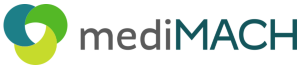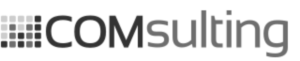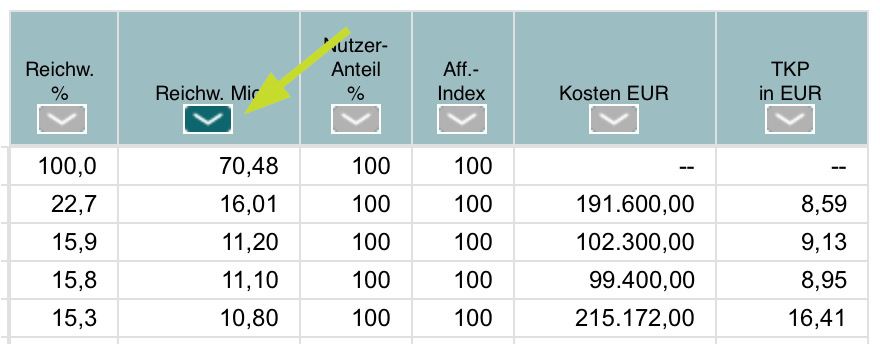Die Auswertungen von Analysen beziehen sich sehr häufig auf den Leistungsvergleich von mehreren Medien. Für diesen Zweck ist die Rangreihe die geeignete Auswertung. Die ausgewählte Analyse und Auswertung werden in der Topbar angezeigt. Zu Beginn ist die neu angelegte Rangreihe noch leer und Sie müssen sich für die auszuwertenden Medien entscheiden.
Medien hinzufügen
Um der Auswertung Medien hinzuzufügen, klicken Sie auf den „Vorspalte“-Button mit dem Stift links (siehe rote hellgrüne Umrandung im obigen Screenshot). Durch den Klick öffnen Sie den Medienauswahl-Dialog. Dort stehen Ihnen sortiert nach einzelnen Mediengattungen verschiedene Medien zur Auswahl. Aus welchen Mediengattungen Sie wählen können ist dabei abhängig von der gewählten Studie. Weitere Details zur Medienauswahl entnehmen Sie bitte dem Abschnitt Medienauswahl-Dialog.
Rangreihe verwenden
Nach dem Hinzufügen der Medien erhalten Sie sofort Ergebnisse, die Sie zur Prüfung heranziehen können.
Die Rangreihe können Sie - wie jede andere Auswertung auch - nach beliebigen Kriterien sortieren (s. Sortierung). Klicken Sie dazu einfach auf den Sortierpfeil im Kopf einer Spalte, um eine absteigende Sortierung zu wählen. Ein weiterer Klick auf den Sortierpfeil sorgt für eine aufsteigende Sortierung. Durch einen zusätzlichen Klick wird die Sortierung wieder deaktiviert.
mediMACH Online unterstützt verschiedene Exportmöglichkeiten der Daten. Sie können die Daten in eine Excel-Datei schreiben lassen, oder als PowerPoint Grafik exportieren. Klicken Sie auf das Export-Icon unter der Topbar. Haben Sie mediMACH professional oder das separate Feature „Multi-Export“ gebucht, können Sie in einem separaten Fenster entsprechend Ihre Auswahl-Parameter treffen (Hinweis: Der Export einer PowerPoint-Grafik steht Ihnen nur bei grafischen Darstellungen zur Verfügung)./p>
Weitere Optionen
Vorfilter oder Zielgruppe hinzufügen
Falls gewünscht, kann die Rangreihe auch unter Verwendung anderer Vorfilter oder Zielgruppen berechnet werden. Klicken Sie direkt unter der Topbar auf den Pfeil im Kreis neben „Vorfilter“ oder „Zielgruppe“, um das jeweilige Auswahlfenster zu erhalten. In diesem können Sie verschiedene Merkmale selektieren und auch miteinander verbinden (s. Merkmalsselektion)
Zeitraum ändern
Für die meisten Studien ist ein Standardzeitraum vorgegeben. Dieser ist spezifisch für die einzelnen Mediengattungen einer Studie definiert und kann in der Regel nicht verändert werden. Bei einzelnen Studien können jedoch für spezielle Gattungen Alternativzeiträume für die Auswertung angeboten werden (z.B. für die Auswertung von Online-Medien in der best for planning). Nur in diesem Fall wird Ihnen ein Button zum Wechsel zwischen vorgegeben Alternativzeiträumen angezeigt. Zum Wechsel klicken Sie auf das Icon mit dem Pfeil im Kreis neben "Zeitraum" und wählen einen der vordefinierten Alternativzeiträume aus.
Studie wechseln
Um die Studie zu wechseln, klicken Sie direkt auf den oben angezeigten aktuellen Studiennamen in der Topbar. Es öffnet sich der Auswahldialog, der Ihnen schon direkt nach dem Einloggen angezeigt worden ist. Beachten Sie, dass nicht alle Gattungen, aber auch nicht alle Medien einer Gattung in allen Studien erhoben werden. Sollten Sie bereits eine Medienauswahl getroffen haben und eine Studie auswählen, für die ein Medium nicht verfügbar ist, werden in der ganzen Zeile dieses Mediums keine Werte angezeigt.